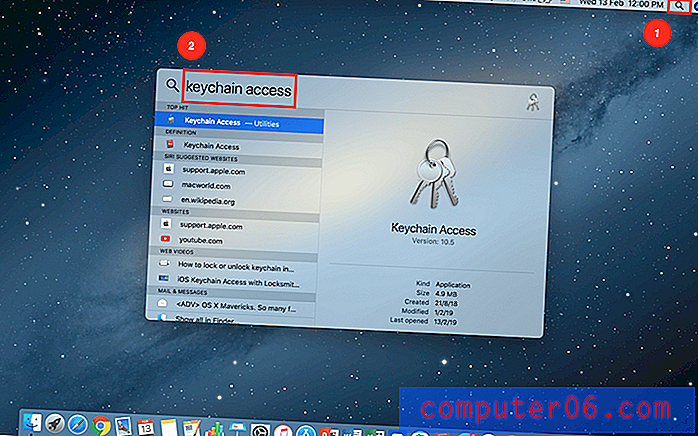Comment supprimer la mise en forme d'un e-mail dans Outlook
L'envoi d'un e-mail est souvent le moyen le plus rapide de partager des informations depuis votre ordinateur de bureau ou portable. La possibilité de copier et coller des informations dans Outlook à partir d'un document Word, d'une page Web ou d'une feuille de calcul Excel constitue un moyen efficace de communiquer avec vos contacts. Mais l'ajout d'informations provenant de ces emplacements peut vous laisser un message électronique qui ne semble pas très professionnel s'il contient un certain nombre de styles de format différents.
Vous avez peut-être essayé de supprimer individuellement tous ces éléments de mise en forme, mais cela peut être très frustrant. Notre guide ci-dessous vous montrera une méthode différente pour supprimer la mise en forme d'une sélection dans un e-mail Outlook.
Comment effacer la mise en forme dans Outlook 2013
Les étapes de cet article supposent que vous écrivez un e-mail dans Outlook 2013 et qu'une mise en forme incorrecte est appliquée à une partie de cet e-mail. Cela se produit le plus souvent lorsque vous copiez et collez des informations d'autres emplacements dans le corps d'un e-mail. Le résultat de la suppression de cette mise en forme est que le texte sélectionné reviendra à la police par défaut utilisée lorsque vous tapez de nouveaux messages électroniques.
Étape 1: ouvrez votre messagerie dans Outlook 2013.
Étape 2: Utilisez votre souris pour mettre en surbrillance le texte dans le corps de l'e-mail dont vous souhaitez effacer la mise en forme. Si vous souhaitez sélectionner le corps entier du message, cliquez quelque part dans le corps de l'e-mail, puis appuyez sur Ctrl + A sur votre clavier.

Étape 3: cliquez sur l'onglet Message en haut de la fenêtre.
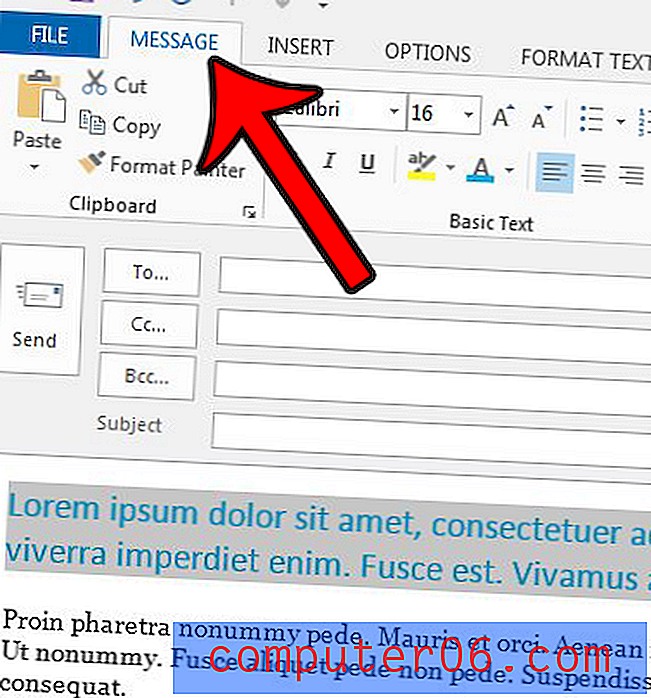
Étape 4: cliquez sur le bouton Effacer tout le formatage dans la section Texte de base du ruban.
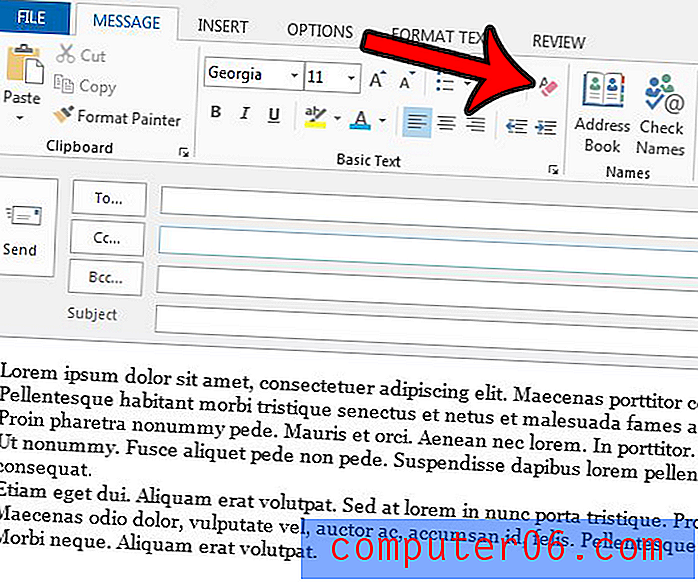
Notez que cela ne supprime pas les hyperliens. Si vous souhaitez supprimer un lien hypertexte d'un e-mail Outlook, vous devrez cliquer avec le bouton droit sur le lien, puis cliquer sur l'option Supprimer le lien hypertexte .
Avez-vous besoin d'ajouter un BCC à un message électronique dans Outlook 2013, mais vous ne voyez pas d'option pour celui-ci? Cet article - https://www.solveyourtech.com/how-to-add-the-bcc-field-in-outlook-2013/ - vous montrera où trouver le paramètre qui affichera le champ BCC dans Outlook 2013.